البرية للعناصر الحاجيات؟ قمنا بتجميع قائمة بالطرق الممتعة لتحديث أيقونات iPhone الخاصة بك ، بما في ذلك كيفية إعداد أيقونات التطبيق المخصصة ، وإضافة أفكار عنصر واجهة المستخدم ، وتغيير أحجام القطعة. سنقدم لك أيضًا جميع ميزات iOS 18 الجديدة وأيقونة التطبيق ، مثل تغيير لون أيقونات التطبيق ووضع الرموز والعناصر واجهة المستخدم في أي مكان تريد على شاشتك الرئيسية. دعنا نبدأ في كيفية تغيير شاشتك الرئيسية على iPhone وجعلها أكثر تخصيصًا لك.
تخصيص الأدوات مع widgetsmith
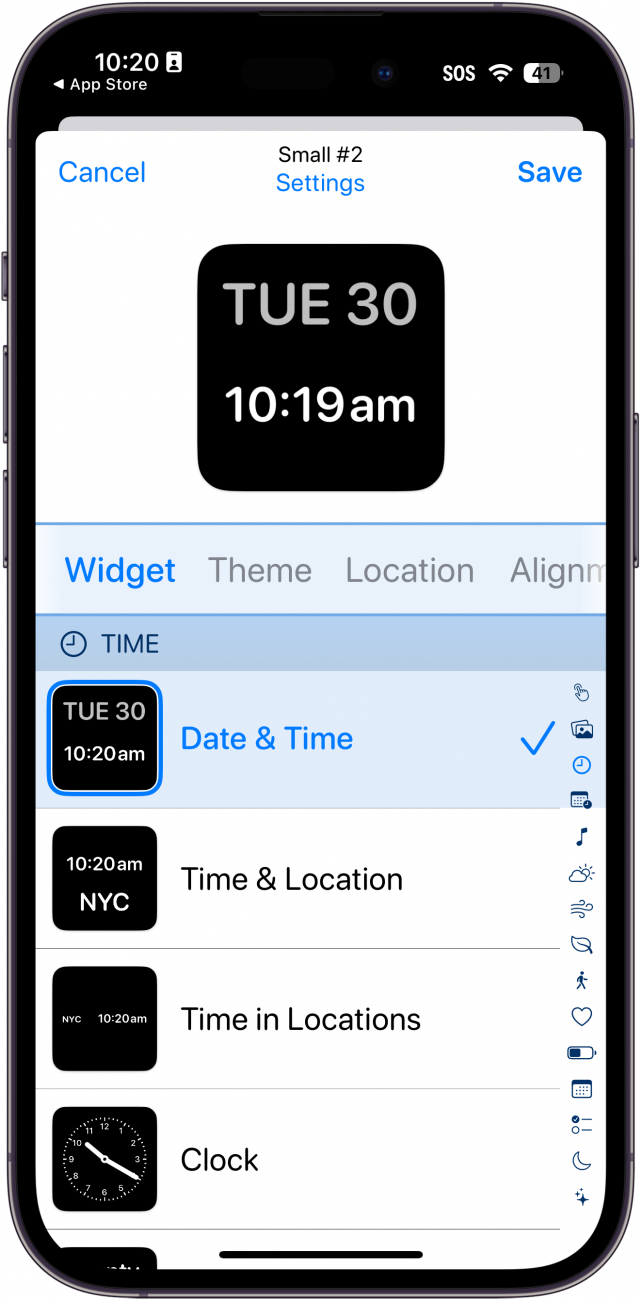
بمساعدة تطبيقات الطرف الثالث ، يمكنك تخصيص شاشتك الرئيسية بجميع أنواع الطرق المختلفة- لتبدو وكأنها لعبة فيديو ، أو برنامج تلفزيوني مفضل ، إلخ متاح مجانًا في متجر تطبيقات Apple. يتيح لك هذا التطبيق جدولة واجهة المستخدم ، وإنشاء أفكار الشاشة الرئيسية تحت عنوان ، وإضافة ساعات مخصصة إلى جهاز iPhone الخاص بك. إذا كنت تريد معرفة كيفية تحويل التطبيق إلى عنصر واجهة مستخدم على جهاز iPhone الخاص بك ، فإن WidgetSmith هو أفضل رهان لك. جربه إذا كنت ترغب في تخصيص شاشة iPhone الخاصة بك!
 اكتشف ميزات iPhone الخاصة بـ iPhone Tip Tip Tip Daily (مع لقطات شاشة وتعليمات واضحة) حتى تتمكن من إتقان iPhone في دقيقة واحدة فقط في اليوم.
اكتشف ميزات iPhone الخاصة بـ iPhone Tip Tip Tip Daily (مع لقطات شاشة وتعليمات واضحة) حتى تتمكن من إتقان iPhone في دقيقة واحدة فقط في اليوم.
انقل أجهزة التشغيل من عرض اليوم إلى شاشتك الرئيسية
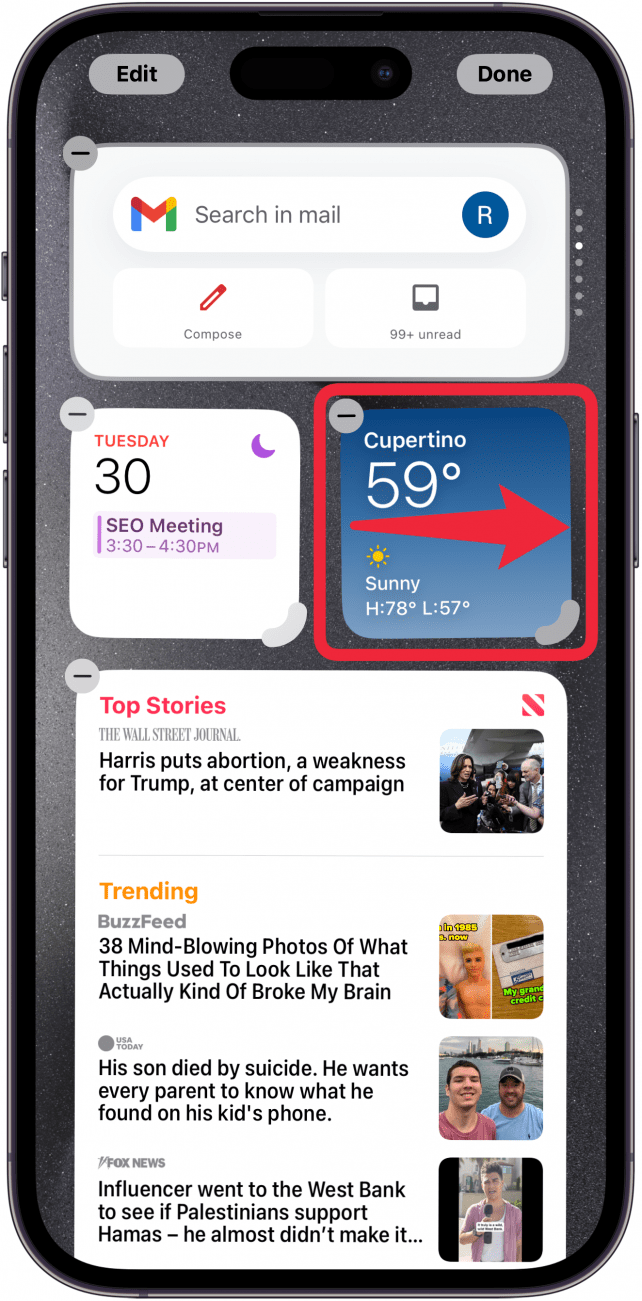
تعتبر الأدوات المصغّرة طريقة ممتعة وديناميكية لتوابل شاشتك الرئيسية ، ويمكنك بسهولة البدء عن طريق استعارة بعض من العرض اليوم (تم الوصول إليها عن طريق التمرير مباشرة حتى تصل إلى الصفحة التي تتجاوز شاشة واحدة من الشاشة الرئيسية الأولى). إذا كنت ترغب في معرفة كيفية نقل أجهزة التشغيل على جهاز iPhone الخاص بك ، فما عليك سوى الضغط على شاشتك حتى تنتقل إلى وضع التحرير (تبدأ الرموز في الهز) ، ثم اسحب القطعة إلى شاشتك الرئيسية. للحصول على التحديد الكامل للعناصر واجهة المستخدم ، أدخل وضع التحرير ، ثم انقر فوق أيقونة Plus في الجزء العلوي الأيسر ، وحدد عنصر واجهة المستخدم التي ترغب في إضافتها. لإزالة ، حدد رمز ناقص في الجزء العلوي من عنصر واجهة مستخدم في وضع التحرير.
تغيير حجم القطعة على جهاز iPhone الخاص بك
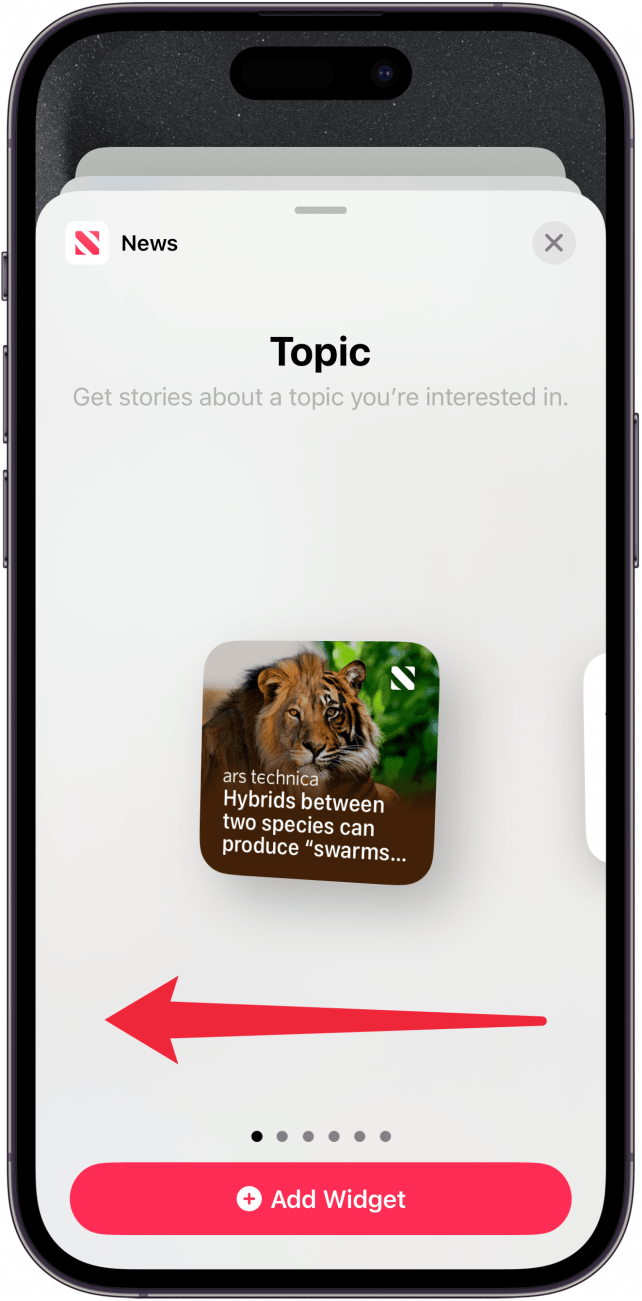
إن الجليد على الكعكة في بوفيه خيارات واجهة المستخدم هو القدرة على اختيار حجم عنصر واجهة المستخدم. ربما تريد أن تأخذ صورك معظم شاشتك الرئيسية ، أو ربما تريد أن يجلس الطقس بمهارة في زاوية. مهما كان تفضيلاتك ، فمن السهل اختيار حجم عناصر واجهة المستخدم الخاصة بك. عند إضافة عنصر واجهة مستخدم إلى شاشتك الرئيسية ، ما عليك سوى التمرير عبر خيارات الحجم وحدد ما إذا كنت تريد أن يكون مربعًا صغيرًا أو مستطيلًا أكبر أو مربعًا كبيرًا.
قم بتحرير حجم عناصر واجهة المستخدم
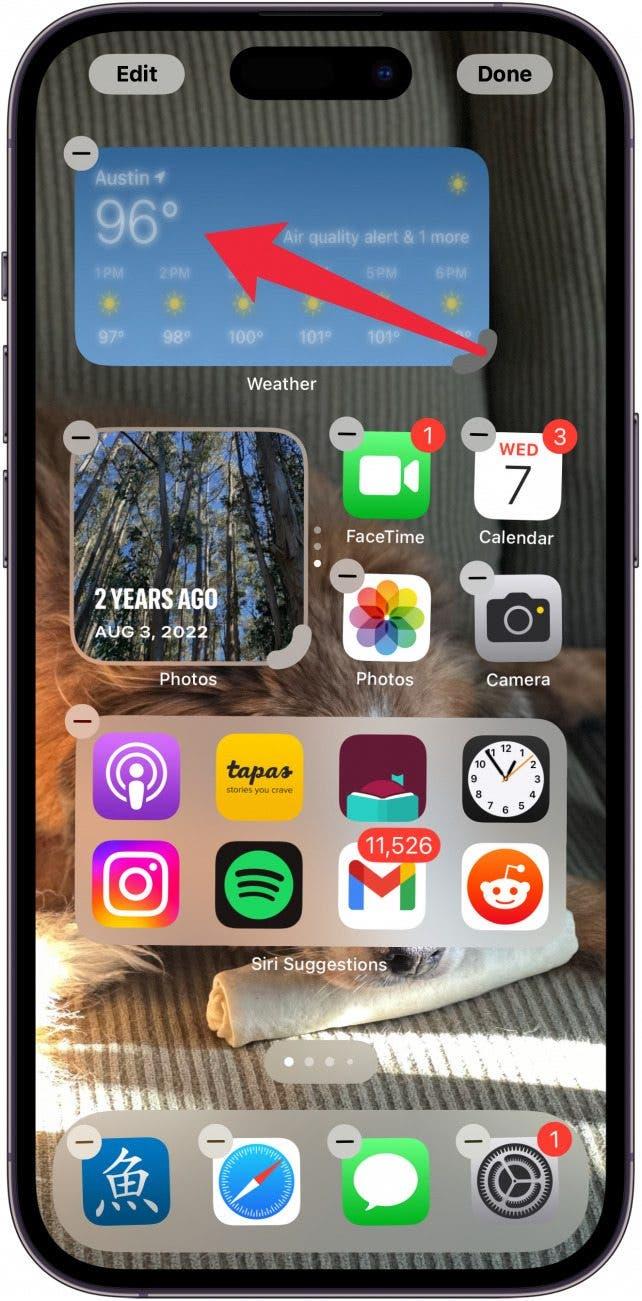
ماذا لو ، بعد اختيار حجم عناصر واجهة المستخدم الخاصة بك ، تدرك أنك تفضل بالفعل حجمًا مختلفًا؟ ربما تجعل عنصر واجهة المستخدم الخاصة بك الآن من الصعب للغاية الوصول إلى تطبيقاتك المفضلة ، أو ربما تريد أن تكون أداة الطقس الخاصة بك أكبر حتى تتمكن من رؤية التنبؤات الأسبوعية. لا مخاوف! يتيح لك iOS 18 تعديل حجم عنصر واجهة المستخدم الخاصة بك مباشرة من الشاشة الرئيسية! ما عليك سوى إدخال وضع Jiggle ، ثم اسحب زاوية القطعة داخل أو خارج لجعله أكبر أو أصغر.
استخدم مكدسي Apple Smart
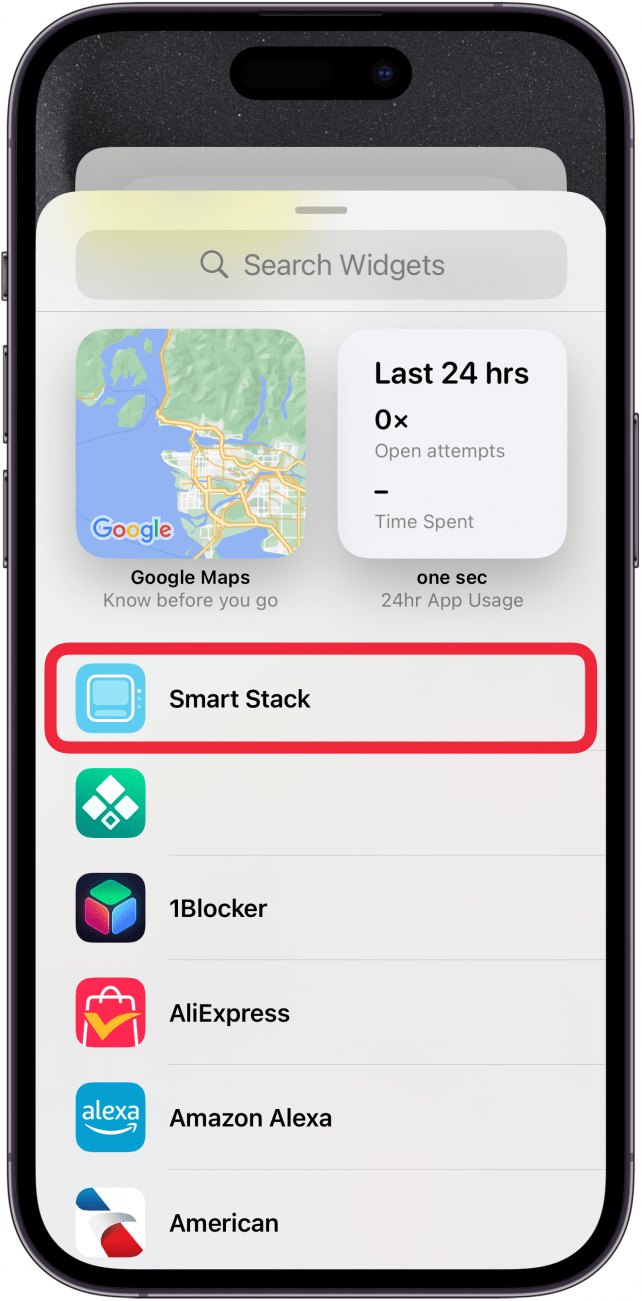
إذا كنت ترغب في عدة أجهزة تاسع في متناول يديك ولكنك لا تريد أن تشغل كل هذه المساحة على شاشتك الرئيسية ، فيمكنك إضافة مكدس ذكي بسهولة ، والتي ستختار تلقائيًا ما هو موجود بناءً على أنماط الاستخدام الخاصة بك. الخطوات لإنشاء مكدس ذكي على جهاز iPhone الخاص بك بسيط ، ولكنه مجزي!
تخصيص مداخن القطعة
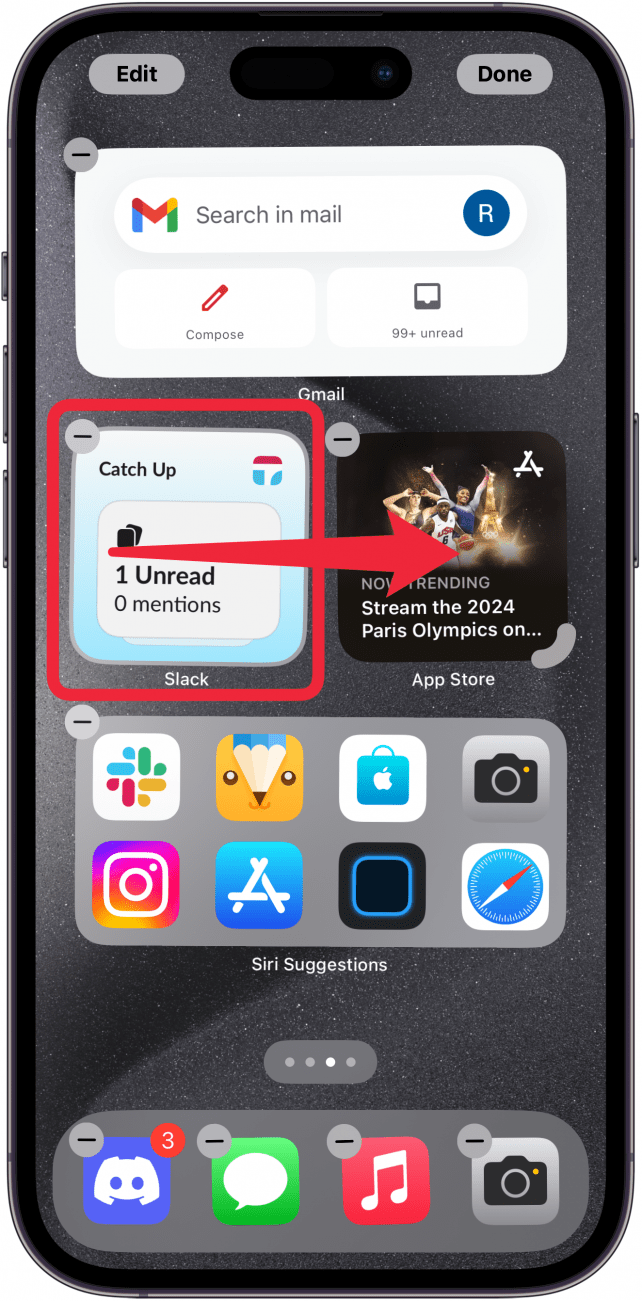
ليس الجميع سعداء بالعملاء المضمنة في مكدسات Apple الذكية. لإنشاء مكدس عنصر واجهة مستخدم مخصص ، ما عليك سوى إضافة أجهزة التشغيل التي تحبها على شاشتك الرئيسية ، ثم ، بينما لا تزال في وضع التحرير ، اسحب الأدوات الموجهة إلى أعلى بعضها البعض لإنشاء المكدس. يجب أن تكون جميع الحاجيات بنفس الحجم حتى يعمل هذا. يمكنك أيضًا إزالة الحاجيات من مكدس أو تغيير الترتيب الذي تظهر فيه العناصر المستخدمة في مكدس .
كيفية تغيير أيقونات التطبيق على iPhone
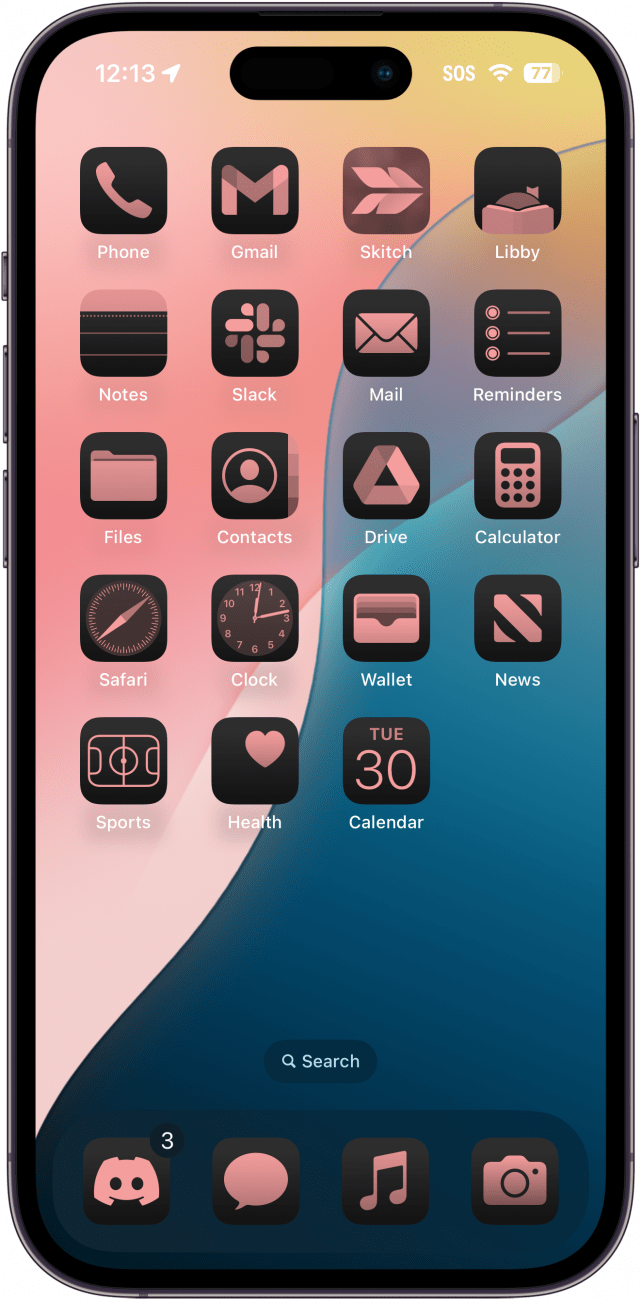
مع أحدث إصدار من iOS ، iOS 18 ، يمكنك تغيير لون أيقونات التطبيق الخاصة بك ، وكذلك الحجم. يمكنك اختيار أن يكون لديك أيقونات التطبيق في وضع الضوء أو الوضع المظلم ، أو يمكنك إضافة صبغة مخصصة لهم لتتناسب مع خلفيةك. تعرف على كيفية تخصيص أيقونات التطبيق على شاشة iPhone الرئيسية.
ضع التطبيقات والعناد الأدوات في أي مكان
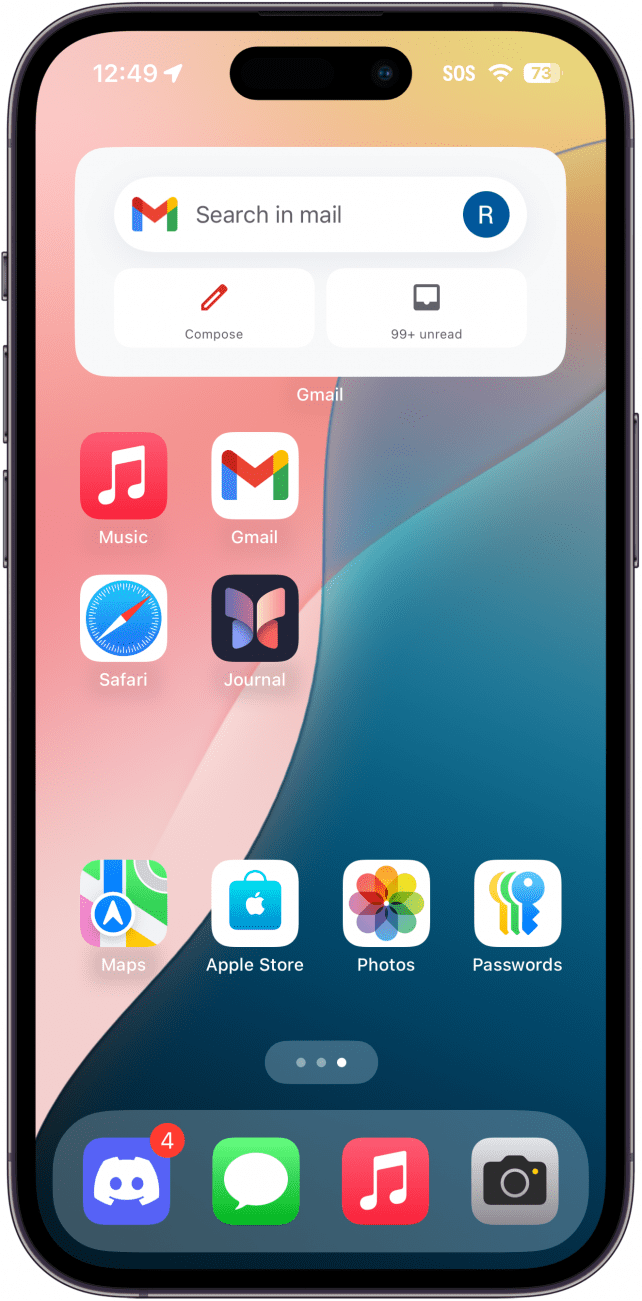
قدمت iOS 18 أيضًا القدرة على وضع التطبيقات في أي مكان على شاشتك الرئيسية. لقد ولت أيام ترتيب تطبيقاتك تلقائيًا في شبكة 6 × 4 تبدأ من الصف العلوي. الآن ، يمكنك تحريك تطبيقاتك في أي مكان تريده على الشبكة ، مما يتيح تخصيص شاشة منزلية أكبر. يمكننا أن نوضح لك كيفية نقل تطبيق iPhone في أي مكان تريده.
إذا كنت مستعدًا لمعرفة المزيد من الطرق الممتعة للتخصيص ، فاقرأ كيفية تحديد نغمات نصية مخصصة لجهات الاتصال المفضلة لديك بعد ذلك ، أو ربما نغمة رنين مخصصة ؟
التعليمات
- هل يمكنك تنظيم تطبيقات على iPhone أبجديًا تلقائيًا؟ عند إعداد iPhone لأول مرة ، يتم ترتيب تطبيقاتك أبجديًا. ومع ذلك ، على مر السنين ، يمكن أن يؤدي تخصيص تخطيط الشاشة الرئيسية إلى بعض الفوضى. تعرف على كيفية تربية التطبيقات الأبجدية على جهاز iPhone الخاص بك للمساعدة في إعادة تنظيم شاشتك الرئيسية.
- كيف يمكنك إضافة تطبيق على الشاشة الرئيسية من مكتبة التطبيق؟ مكتبة التطبيق هي موطن لجميع التطبيقات التي قمت بتثبيتها. يمكنك بسهولة إضافة تطبيق إلى شاشتك الرئيسية على iPhone عن طريق النقر عليها وسحبها إلى شاشتك الرئيسية.
- هل يمكنك إخفاء التطبيقات على iPhone؟ في iOS 18 ، يوجد مجلد مخفي في مكتبة التطبيق. يمكنك أيضًا معرفة كيفية إزالة تطبيق من الشاشة الرئيسية دون حذفه.
